Win10missingwlan选项?老司机教你一键找回!
时间:2025-06-07 09:09:16 337浏览 收藏
还在为Win10系统找不到WLAN选项而烦恼吗?别担心,本文将手把手教你快速解决这一问题!WLAN选项缺失通常是由于无线服务未启动、无线网卡驱动未正确安装或无线网络功能被禁用所致。本文提供简单易懂的解决方案,包括检查网络适配器设置、重装无线网卡驱动、诊断网络问题以及确认无线网络开关是否开启。通过本文,你将学会如何使用“驱动大师”重装驱动,利用Windows自带的网络诊断工具进行修复,并了解不同品牌笔记本电脑的无线网络开关位置,轻松恢复Win10的无线网络连接。
Win10系统中的网络设置如果没有出现wlan选项,这可能是由于无线服务未启动或者无线网卡驱动程序未正确安装所致。此外,也有可能是无线网络功能本身被禁用了。如果你对如何解决这一问题感到困惑,那么接下来的内容将为你提供一些简单的解决办法。
首先,我们可以通过以下步骤检查并尝试解决问题:
在任务栏的网络图标上点击鼠标右键,然后选择“打开网络和共享中心”;
在左侧菜单中找到并点击【更改适配器设置】;
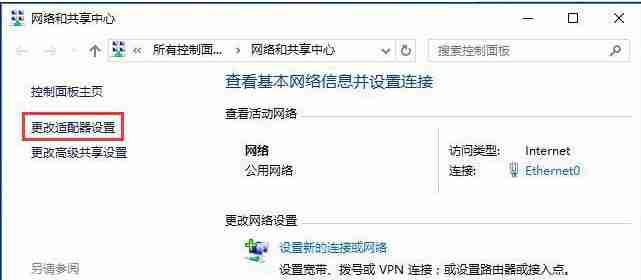
- 检查是否存在“Wlan”选项;
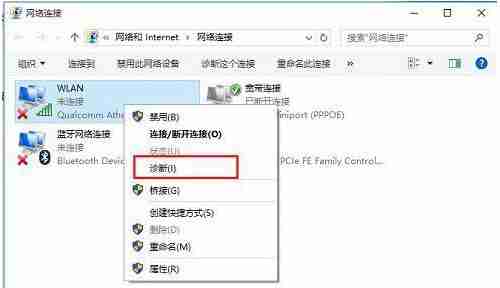
- 如果找不到“Wlan”,可以下载并使用“驱动大师”软件来重新安装无线网卡驱动程序,这样通常就能解决问题;
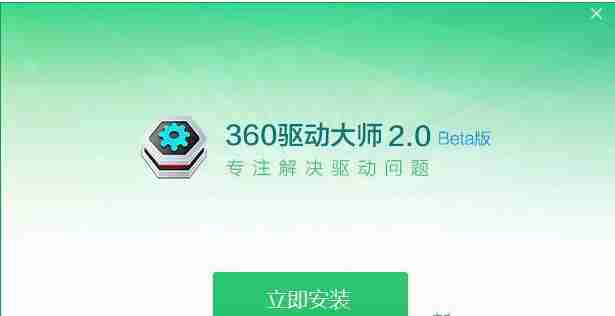
- 若已存在“Wlan”,则可以在其上点击右键,选择“诊断”;
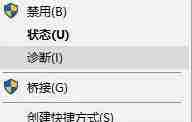
- 等待Windows完成网络诊断,通常会显示一个提示信息,表明“此计算机上没有运行Windows无线服务”。此时,可以选择点击“尝试以管理员身份进行这些修复”;
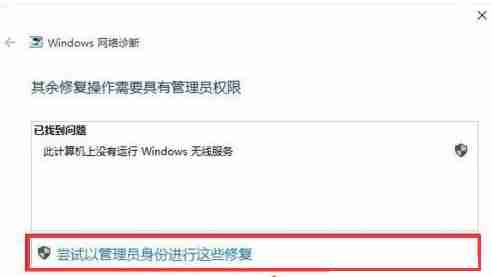
完成修复后,无线网络应该可以正常工作了;
如果问题依然存在,请确认笔记本电脑上的无线网络开关是否已经打开。可以通过按下键盘上的组合键【Fn键】+【F5(或F2)】来激活无线功能,具体的快捷键取决于你的电脑品牌和型号。寻找带有网络图标的按键即可。
对于部分机型的无线网络开关位置,可以参考以下图片:
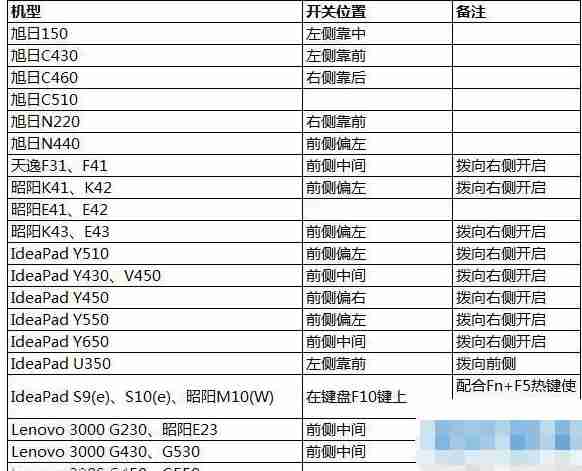
理论要掌握,实操不能落!以上关于《Win10missingwlan选项?老司机教你一键找回!》的详细介绍,大家都掌握了吧!如果想要继续提升自己的能力,那么就来关注golang学习网公众号吧!
相关阅读
更多>
-
501 收藏
-
501 收藏
-
501 收藏
-
501 收藏
-
501 收藏
最新阅读
更多>
-
291 收藏
-
451 收藏
-
216 收藏
-
451 收藏
-
442 收藏
-
392 收藏
-
118 收藏
-
485 收藏
-
329 收藏
-
361 收藏
-
444 收藏
-
205 收藏
课程推荐
更多>
-

- 前端进阶之JavaScript设计模式
- 设计模式是开发人员在软件开发过程中面临一般问题时的解决方案,代表了最佳的实践。本课程的主打内容包括JS常见设计模式以及具体应用场景,打造一站式知识长龙服务,适合有JS基础的同学学习。
- 立即学习 543次学习
-

- GO语言核心编程课程
- 本课程采用真实案例,全面具体可落地,从理论到实践,一步一步将GO核心编程技术、编程思想、底层实现融会贯通,使学习者贴近时代脉搏,做IT互联网时代的弄潮儿。
- 立即学习 516次学习
-

- 简单聊聊mysql8与网络通信
- 如有问题加微信:Le-studyg;在课程中,我们将首先介绍MySQL8的新特性,包括性能优化、安全增强、新数据类型等,帮助学生快速熟悉MySQL8的最新功能。接着,我们将深入解析MySQL的网络通信机制,包括协议、连接管理、数据传输等,让
- 立即学习 500次学习
-

- JavaScript正则表达式基础与实战
- 在任何一门编程语言中,正则表达式,都是一项重要的知识,它提供了高效的字符串匹配与捕获机制,可以极大的简化程序设计。
- 立即学习 487次学习
-

- 从零制作响应式网站—Grid布局
- 本系列教程将展示从零制作一个假想的网络科技公司官网,分为导航,轮播,关于我们,成功案例,服务流程,团队介绍,数据部分,公司动态,底部信息等内容区块。网站整体采用CSSGrid布局,支持响应式,有流畅过渡和展现动画。
- 立即学习 485次学习
